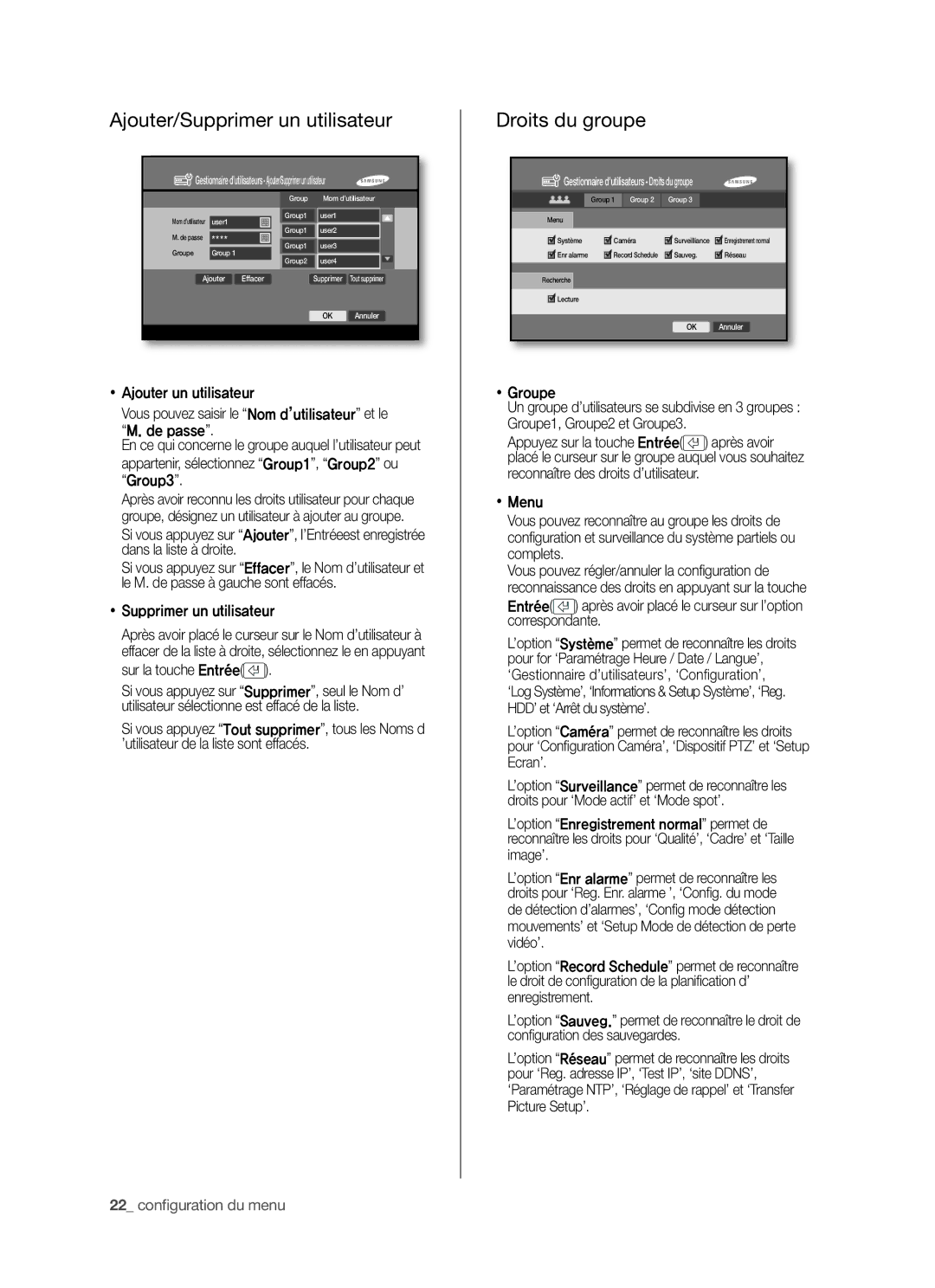Ajouter/Supprimer un utilisateur
 Gestionnaire
Gestionnaire d’utilisateurs-Ajouter/Supprimerunutilisateur
|
| Group | Mom d’utilisateur | |
Mom d’utilisateur | user1 | Group1 | user1 | |
Group1 | user2 | |||
M. de passe | **** | |||
Group1 | user3 | |||
Groupe | Group 1 | |||
Group2 | user4 | |||
|
| |||
Ajouter | Effacer | Supprimer Tout supprimer | ||
OK Annuler
Ajouter un utilisateur
Vous pouvez saisir le “Nom d’utilisateur” et le “M. de passe”.
En ce qui concerne le groupe auquel l’utilisateur peut appartenir, sélectionnez “Group1”, “Group2” ou “Group3”.
Après avoir reconnu les droits utilisateur pour chaque groupe, désignez un utilisateur à ajouter au groupe.
Si vous appuyez sur “Ajouter”, l’Entréeest enregistrée dans la liste à droite.
Si vous appuyez sur “Effacer”, le Nom d’utilisateur et le M. de passe à gauche sont effacés.
Supprimer un utilisateur
Après avoir placé le curseur sur le Nom d’utilisateur à effacer de la liste à droite, sélectionnez le en appuyant sur la touche Entr\e(![]() ).
).
Si vous appuyez sur “Supprimer”, seul le Nom d’ utilisateur sélectionne est effacé de la liste.
Si vous appuyez “Tout supprimer”, tous les Noms d ’utilisateur de la liste sont effacés.
Droits du groupe
 Gestionnaire d’utilisateurs - Droits du groupe
Gestionnaire d’utilisateurs - Droits du groupe
Group 1 | Group 2 | Group 3 |
Menu
Système | Caméra | Surveilliance | Enregistrement normal |
Enr alarme | Record Schedule | Sauveg. | Réseau |
Recherche
Lecture
OK Annuler
Groupe
Un groupe d’utilisateurs se subdivise en 3 groupes : Groupe1, Groupe2 et Groupe3.
Appuyez sur la touche Entr\e( ) après avoir placé le curseur sur le groupe auquel vous souhaitez reconnaître des droits d’utilisateur.
Menu
Vous pouvez reconnaître au groupe les droits de confi guration et surveillance du système partiels ou complets.
Vous pouvez régler/annuler la confi guration de reconnaissance des droits en appuyant sur la touche Entr\e( ) après avoir placé le curseur sur l’option correspondante.
L’option “Syst[me” permet de reconnaître les droits pour for ‘Paramétrage Heure / Date / Langue’, ‘Gestionnaire d’utilisateurs’, ‘Confi guration’, ‘Log Système’, ‘Informations & Setup Système’, ‘Reg. HDD’ et ‘Arrêt du système’.
L’option “Cam\ra” permet de reconnaître les droits pour ‘Confi guration Caméra’, ‘Dispositif PTZ’ et ‘Setup Ecran’.
L’option “Surveillance” permet de reconnaître les droits pour ‘Mode actif’ et ‘Mode spot’.
L’option “Enregistrement normal” permet de reconnaître les droits pour ‘Qualité’, ‘Cadre’ et ‘Taille image’.
L’option “Enr alarme” permet de reconnaître les droits pour ‘Reg. Enr. alarme ’, ‘Confi g. du mode de détection d’alarmes’, ‘Confi g mode détection mouvements’ et ‘Setup Mode de détection de perte vidéo’.
L’option “Record Schedule” permet de reconnaître le droit de confi guration de la planifi cation d’ enregistrement.
L’option “Sauveg.” permet de reconnaître le droit de confi guration des sauvegardes.
L’option “R\seau” permet de reconnaître les droits pour ‘Reg. adresse IP’, ‘Test IP’, ‘site DDNS’, ‘Paramétrage NTP’, ‘Réglage de rappel’ et ‘Transfer Picture Setup’.
22_ confi guration du menu